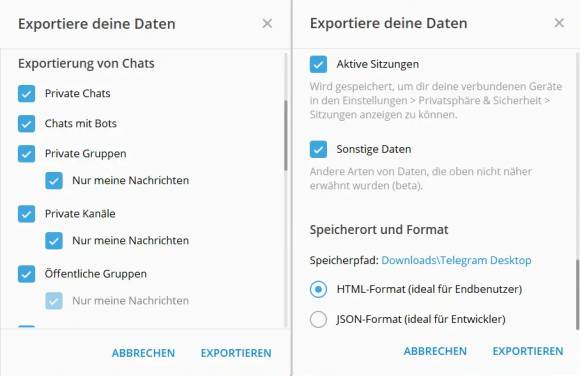Wie lösche ich meinen Telegram-Account?
Kontrollierter Ausstieg: Chats sichern
Vielleicht möchten Sie etwas mehr Kontrolle über Ihren Telegram-Abschied haben. Lassen Sie daher die App vorläufig noch auf dem Smartphone, denn Sie werden diese dort noch für einige Bestätigungsmeldungen brauchen.
Auch wenn Sie sich von Telegram als Plattform verabschieden, können es einige Chats noch Wert sein, aufbewahrt zu werden. Aufgepasst: Veranschlagen Sie fürs Backup mindestens 24 Stunden Zeit.
Die Smartphone-App selbst bietet keine Backup-Funktion. Sie können aber die Desktop-App hierfür benutzen. Laden Sie diese z.B. für Windows von hier herunter und richten Sie Ihr Konto anhand Ihrer Handynummer ein. Hierzu dürfte die weiterhin aktive Telegram-App auf dem Smartphone noch nötig sein.
Haben Sie Ihr Telegram-Konto nun auch auf dem Desktop vor sich? Öffnen Sie via Hamburger-Menü oben links (das mit den drei Querstrichen) die Einstellungen. Tippen Sie auf Erweitert, gefolgt von Daten exportieren. Scrollen Sie durch die Liste und haken Sie an, welche Daten Sie exportieren wollen. Unter «Speicherort und Format» wählen Sie HTML-Format und z.B. den vorgeschlagenen Downloads-Ordner. Klicken Sie auf Exportieren.
Jetzt kommt das mit den 24 Stunden. Die Telegram-Desktop-App informiert Sie wie folgt darüber: «Aus Sicherheitsgründen kannst du den Download in 24 Stunden starten. Um sicherzustellen, dass die Anfrage autorisiert ist, haben wir all deine Geräte über die Anfrage informiert. So hast du Zeit zu reagieren, wenn die Anfrage nicht von dir gestartet wurde. Warte bis (Datum/Zeit von morgen) und stelle die Anfrage vom gleichen Gerät erneut.»
Auf Ihrem Smartphone müsste nun eine entsprechende Meldung erscheinen, die Sie über die Backup-Anfrage informiert. Tippen Sie in jener Mitteilung nichts an, das die Backup-Anfrage stoppen könnten. Warten Sie einfach bis zum nächsten Tag.
Öffnen Sie am nächsten Tag in der gleichen Desktop-Telegram-App wieder Hamburger-Menü/Einstellungen/Erweitert/Daten exportieren. Wählen Sie gegebenenfalls erneut die Daten und das HTML-Format aus und klicken Sie auf Exportieren. Jetzt erstellt Telegram Desktop die Exportdatei. Sobald diese bereit ist, klicken Sie auf Daten anzeigen. Sie finden diese im Download-Ordner.
Kommentare
Es sind keine Kommentare vorhanden.